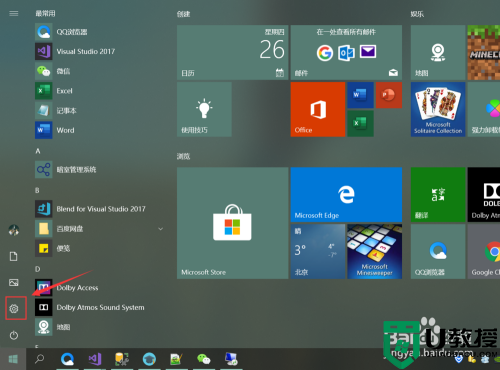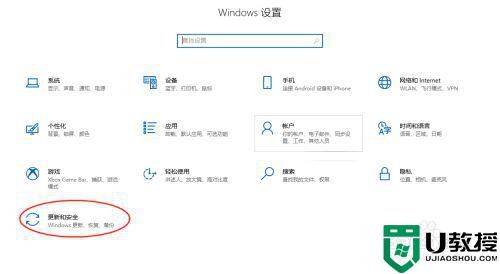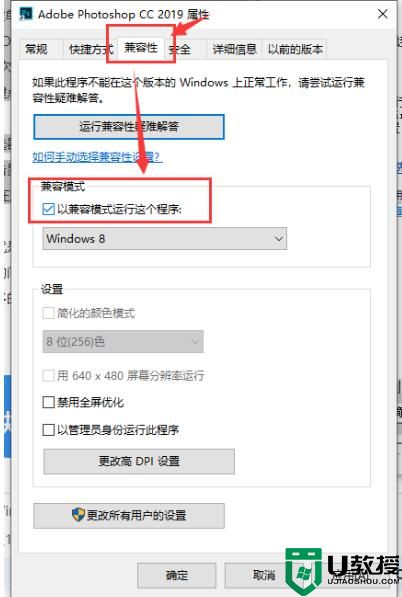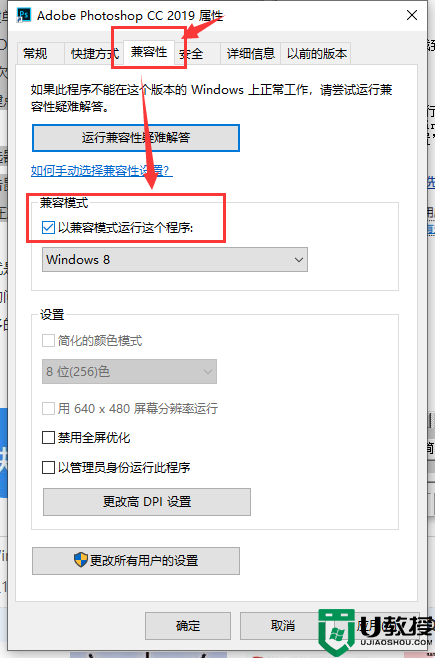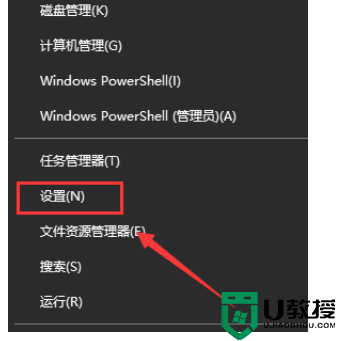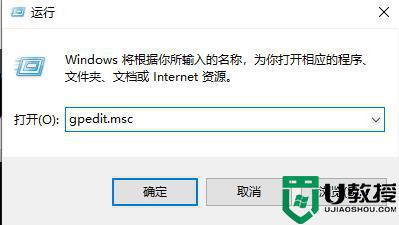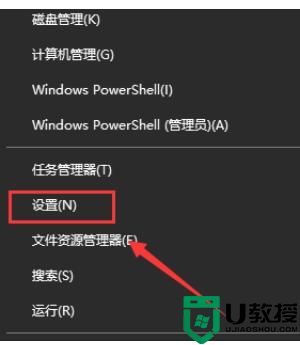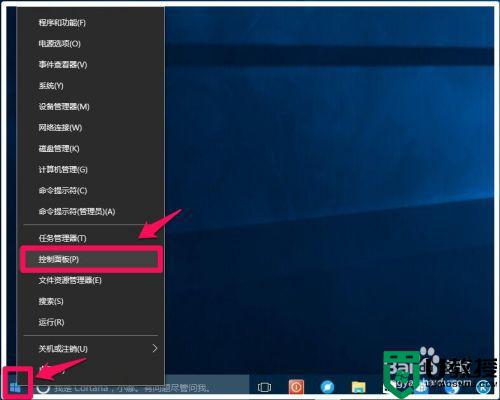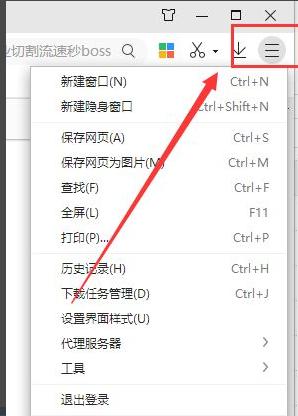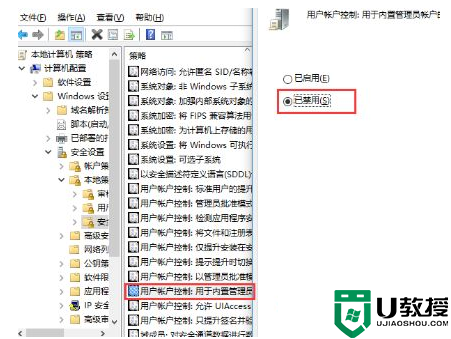笔记本win10adobe flash player被阻止怎么办
时间:2022-02-09作者:xinxin
在打开笔记本win10系统中浏览器视频的时候,往往需要允许运行adobe flash player插件才可以正常播放,然而最近有用户在打开win10系统浏览器中某个视频时却提示adobe flash player插件被阻止的问题,对此笔记本win10adobe flash player被阻止怎么办呢?这里小编就来告诉大家解决方法。
推荐下载:win10原版镜像
具体方法:
1、按下“win+r”打开运行,输入 gpedit.msc。
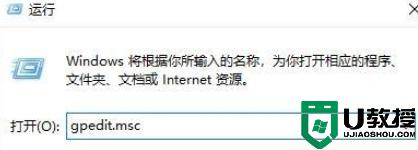
2、点击“管理模板—>windows 组件”找到“Microsoft edge”文件夹。
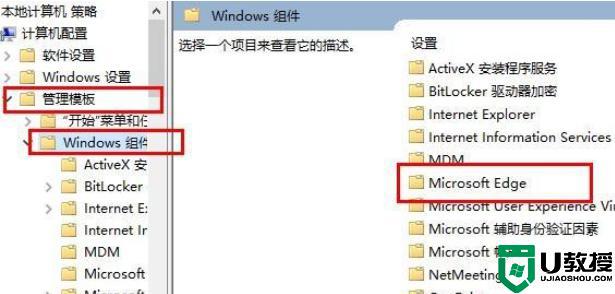
3、点击左侧“Microsoft edge文件夹”双击右侧的“配置Adobe Flash即点即用设置”。
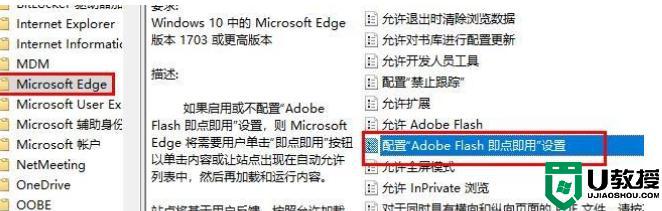
4、点击左侧下方的“已禁用”,点击“确定”即可。
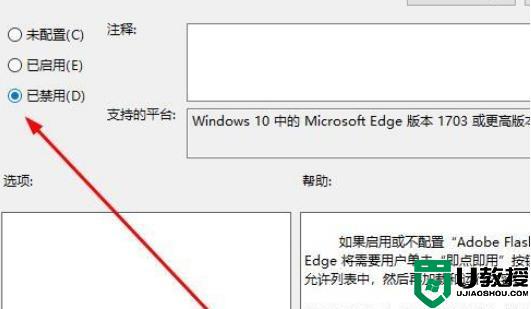
5、重新启动edge浏览器即可解决问题。
以上就是有关笔记本win10adobe flash player被阻止解决方法了,还有不懂得用户就可以根据小编的方法来操作吧,希望能够帮助到大家。